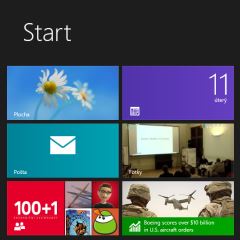- První díl: Naučte se žít s Windows 8: odhalujeme podstatu a okolnosti vzniku
- Třetí díl: Naučte se žít s Windows 8: tajemný Šém, ovládání gesty a skryté prvky
- Čtvrtý díl: Naučte se žít s Windows 8: výhody přihlašování pomocí účtu Microsoft
- Pátý díl: Naučte se žít s Windows 8: nová generace cloudově zaměřených aplikací
Pouhé pomyšlení na to, že bude dotekové rozhraní vnucováno uživatelům, kteří dotekové ovládání využít vůbec nemohou, se zdá absurdní. Windows 8 za agresivní přístup schytala hodně kritiky. Problém hlasitých kritiků je ten, že jejich přístup byl od počátku zbytečně skeptický. Dotekové prostředí nemá na osobních počítačích co pohledávat. Tečka. Ani první dojem z Windows Vista nebyl příliš pozitivní.
Dodnes vám většina uživatelů řekne, že horší operační systém neexistuje. Říkají to ti, kteří jej používali letmo, někteří dokonce vůbec. Objektivní kvality byly zapomenuty a zbyl pouze negativní šum. Možná nejlepší způsob, jak přijít věci na kloub, je zeptat se kýženého člověka, co mu přesně na Windows Vista vadí.
Podobně je důležité ptát se, proč někomu nevyhovují Windows 8. Může za to vzhled? Ostré hrany dlaždic? Nebo snad samotné dlaždice? Pokud si nedokážete konkrétně odpovědět, možná jste jen nevědomky podlehli vlně negativity. Zamysleme se nad tím, jestli mají nové prvky právo na život. Měly by být utraceny, když přijde na kombinaci dlaždic a počítače bez dotekového monitoru?
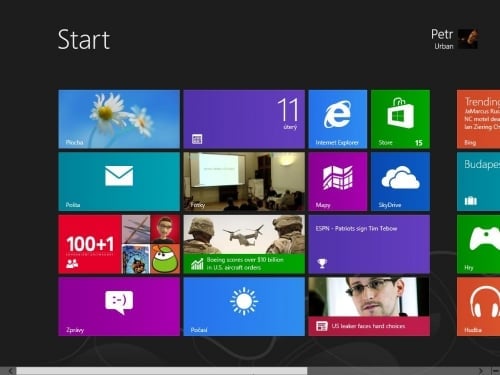
Úvodní obrazovka poskytuje útočiště dotekovým i klasickým aplikacím
Pokračovatel rodové linie
Microsoft odkopl dosavadní nabídku Start, což ale neznamená, že nám za ni nenabídl náhradu. Nemusíte se děsit, Úvodní obrazovka se svými dlaždicemi není žádný levoboček. Naopak původní Start zastupuje ve všem, co zastal. S trochou nadsázky bychom ji mohli nazvat pokrevním příbuzným. O několik rozdílů nevyhnutelně zakopnete. Jestliže se dříve počítač po přihlášení uživatele soustředil na pracovní plochu, Osmičky se raději vystaví na odiv dlaždice. Vadí to něčemu?
Dlouhodobá zkušenost to nenaznačuje. Proč jsme otevírali nabídku Start ve Windows 7? Abychom klepnutím na některou z ikon spustili konkrétní program. Úvodní obrazovka vám nebude sloužit jinak. Rozdíl spočívá pouze v tom, že nyní po spuštění počítače vyberte hranatou ikonu. Pokud odkazuje na desktopový program, objeví se před vámi rázem pracovní plocha, kterou bude následovat okno požadovaného programu.

Klasické aplikace můžete připnout na Úvodní obrazovku
Pakliže jde o primárně dotekovou aplikaci, otevře pro změnu ona. Na Úvodní obrazovku přidáváme dva typy dlaždic. Dosud jste byli zvyklí na to, že jste měli ikony na ploše, včetně souborů, složek a zástupců aplikací. Tam je klidně mít můžete nadále, stejně tak lze nadále připínat programy k hlavnímu panelu. Nedívejte se na Úvodní obrazovku jako nový zbytečný prostředek, jak duplikovat ikony. Pokud duplikáty existovaly, bylo tomu tak již dříve v původní nabídce Start.
Z plochy mezi dlaždice
Aplikace z plochy k nabídce přidáte jednoduše tak, že na ikonu klepnete pravým tlačítkem a vyberete Připnout na Úvodní obrazovku. Pamatujte, že tak nelze činit se soubory, pouze spustitelnými aplikacemi, potažmo i jejich zástupci. Za druhé na Úvodní obrazovku připínáme dotekové aplikace. Odkazy na ně naopak nelze na pracovní plochu vůbec umístit.
Pamatujte však, že pokud aplikace pro Metro používat nebudete, využijete Úvodní obrazovku k tomu, abyste si vytvořili funkční platformu pro spouštění desktopových aplikací, který bude ještě lepší než stará nabídka Start. Nedívejte se na hranatou novinku jako na něco nežádoucího, protože je dotekové povahy. Budete se divit, s jakou rychlostí se lze s myší prohánět po na míru ušité Úvodní obrazovce.

Rozdíl mezi dlaždicemi klasických (výše) a dotekových (níže) aplikací je zřetelný
Ikony v pohybu
Jakmile nainstalujete dotekovou aplikaci, přibude její ikona na Úvodní obrazovce. Odepnout ji můžete, tehdy se bude ukazovat jen v seznamu všech aplikací a ve vyhledávání. Zástupce desktopových programů od dlaždic patřících dotekovým aplikacím rozeznáte obvykle snadno. Čtverečky patřící klasickým desktopovým programům nesou běžnou ikonu a zbytek prostoru vyplňuje barva motivu, který jste si dříve pro Metro vybrali.
Dlaždice bývají pestré, barevné, plné a mohou mít dokonce více rozměrů. A především se jejich obsah proměňuje v průběhu času. Tyto ikony již nejsou statické, naopak se v nich ukazují různá oznámení. Poštovní klient vám poodhalí kousek těla příchozí zprávy, pro zjištění předpověď počasí samotnou aplikaci dokonce nemusíte vůbec otevírat. Tzv. aktivní dlaždice představují malou revoluci jinak desítky let stejného prostředí.
Jak bylo nastíněno, pokud dotekové aplikace používat nechcete, nemusíte. Microsoft však díky konceptu víceúčelových hranatých ikonek objevil náhradu za dřívější miniaplikace na plochu, které byly z Windows 8 odebrány. Proto se ani kovaný desktopový uživatel nemusí stydět za to, když si v počítači ponechá dotekové Počasí, které mu bude hlásit aktuální stav teploty a předpověď.

Aktivní dlaždice ohromují tím, jak se mění
Kontextové nabídky úloh
Ať se to někomu líbí nebo ne, Metro se inspirovalo tím, co dobře známe z desktopu. Microsoft se v něm ale více spoléhá na ovládání a skryté prvky, které vyvoláte určitým gestem. Pokud máte k ruce ale pouze myš, gesta vám sloužit nebudou.
Dotekové prostředí například obsahuje kontextové nabídky. Tu vyvoláte vždy úplně stejně jako v režimu klasické pracovní plochy, tedy klepnutím na objekt pravým tlačítkem myši. Nabídka na sebe vzala podobu lišty, jež se vysune ze spodní části obrazovky. Někdy i z vrchní, když je možností více. Pokud klepnete na dlaždici, jak je uvedeno, dostanete kontextovou nabídku, která vám zprostředkuje základní úlohy. Patří k nim mj. odepnutí dlaždice od Úvodní obrazovky.

Kontextová nabídka dotekové aplikace

Kontextová nabídka desktopového programu
Hra na schovávanou
Když klepnete na dlaždici patřící dotekové aplikaci, logicky vám ale budou nabídnuty rozdílné úlohy, než kdybyste klepli na dlaždici programu pro desktop. V prvním případě budete moct dlaždici zvětšit či zmenšit, zatímco ve druhém se vám nabídnou staré známé možnosti jako spuštění se zvýšenými právy, otevřením umístění spouštěcího souboru atp. Pravé tlačítko otevírá rovněž skryté nabídky v dotekových aplikacích, pokud jimi ovšem disponují (ve většině případů platí, že ano).
Marně jste hledali tlačítko, jež by vyvolalo Úvodní obrazovku? I to Microsoft skryl. Hovoříme o dědictví tabletů, které bylo přeneseno na klasické osobní počítače. Tablet totiž standardně obsahuje hardwarové tlačítko se symbolem Windows. Proto hlavní panel vyhlíží tak hole. Běžná počítačová klávesnice takové tlačítko obsahuje také, ale přeci jsme jsme navyklí na klepání myší. Skrytý ovládací prvek se nachází v podobném místě, kde byl k nalezení dříve.
Tentokrát ale musíte myší zajet až do samého levého dolního rohu obrazovky. Pak se plovoucí tlačítko na obrazovce objeví a po klepnutí se před vámi jako mávnutím kouzelného proutku opět vyskládají dlaždice. Mimochodem, všimněte si, že tlačítko Start není vždycky stejné. Rozložení dlaždic na něm odpovídá reálné situaci. Dokonce od skutečných dlaždic přebírá barevné ladění.
Jestliže hlavní panel z výchozí pozice na spodním kraji obrazovky raději přesunujete jinam, připravte se na to, že tentokrát tlačítko Start nebude cestovat s ním, ačkoli dříve tomu tak bylo. Důvod? Ačkoli by nebyl problém skrytý prvek přesunout do jiného rohu obrazovky podle potřeby, ve skutečnosti tomu brání praktické důvody. Každý roh obrazovky totiž k něčemu slouží. O tom si více povíme v příštím díle.

Tlačítko Start objevíte v levém spodním rohu obrazovky
Další skrytá překvapení
Nyní víte, jak přejít z pracovní plochy na Úvodní obrazovku. Cestu na plochu bez pochyby najdete i bez naší pomoci. K tomuto účelu Microsoft stvořil speciální dlaždici, v níž se pro snazší identifikaci objevuje tapeta z plochy. Kromě ní si ale ve Windows 8 budou nováčci připadat ztracení. Není divu, skryté ovládací prvky těžko odhalíte jinak než náhodou. Zkuste vyvolat kontextovou nabídku Úvodní obrazovky.
Když klepnete pravým tlačítkem myši do prázdného prostoru, bude ve spodní liště pouze jediná možnost. Položka Všechny aplikace skutečně po obrazovce rozprostře přehled nainstalovaných aplikací. K žádnému dělení nedošlo, proto na něm naleznete jak desktopové, tak dotekové aplikace.
Příště si představíme zbytek nových dotekových prvků, která formují tvář a zásadně ovlivňují chování Windows 8. S námi se naučíte využívat unikátních vlastností operačního systému a dokonale jej ovládnete.